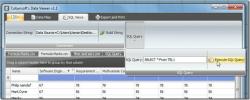Zresetuj utracone hasło do konta użytkownika systemu Windows 7 w systemie Ubuntu Live Disk
Windows 7 ma wbudowaną opcję tworzenia dysku odzyskiwania hasła w celu zalogowania się do systemu na wypadek, gdyby użytkownik zapomniał hasła do konta Windows. Być może wiesz, że system Windows 7 ukrywa konto administratora, chyba że go aktywujesz Lokalni użytkownicy i grupy lub za pomocą administrator użytkownika netto / aktywny: tak polecenie w CMD. Korzystając z konta administratora, możesz łatwo zalogować się do systemu i zresetować hasła do kont admin, standardowych i gości. Jednak w najgorszym przypadku, w którym nie masz dysk resetowania hasła ani nie masz dostępu do konta administratora, dysk medialny Ubuntu Live może pomóc. W tym poście poprowadzimy Cię krok po kroku przez proces resetowania i zmiany hasła do konta administratora Windows 7, standardowego i gościa.
Ubuntu Live CD to w zasadzie dysk, na którym można uruchomić Ubuntu w izolacji i załadować wszystkie niezbędne komponenty podłączone i / lub zainstalowane w systemie; możesz uzyskać dostęp do dysków wymiennych i podstawowych nośników danych (HDD), klonować partycje i zastosować wiele poprawek bez konieczności instalowania systemu operacyjnego. Chociaż Ubuntu Live CD jest szeroko stosowany do rozwiązywania problemów z komputerem, możesz go również użyć do zresetowania haseł do kont użytkowników Windows 7. Proces ten wymaga utworzenia Live CD Ubuntu, a następnie uruchomienia go w celu uzyskania pełnego dostępu do systemu w celu pisania / edycji uli rejestru związanych z kontem użytkownika.
Aby rozpocząć, pobierz Universal USB Installer (link do pobrania podany na dole postu), a następnie pobierz Ubuntu 10.10 (32-bitowy lub 64-bitowy) z tutaj. Uniwersalny instalator USB umożliwia użytkownikom utworzenie trwałego dysku medialnego Ubuntu Live, dzięki czemu mogą wprowadź trwałe zmiany na nośniku startowym i zapisz wszystkie dodatkowe aplikacje, których mogą potrzebować, aby naprawić problemy. Możesz również pobrać Ubuntu z poziomu aplikacji; wybierz Ubuntu 10.10 i włącz Pobierz ISO opcja. Otworzy link do pobrania Ubuntu 10.10, umożliwiając rozpoczęcie procesu pobierania.
Po pobraniu Ubuntu 10.10 wybierz Ubuntu 10.10 z menu rozwijanego, a następnie kliknij Przeglądaj, aby wybrać pobrany plik ISO. Teraz wybierz literę dysku USB i ustaw rozmiar trwałego pliku, tj. Miejsce na dysku, które chcesz wykorzystać na stałe operacje zapisu plików.

Po wprowadzeniu wszystkich ustawień kliknij przycisk Utwórz, aby rozpocząć tworzenie dysku multimediów Ubuntu Live.

Po utworzeniu dysku mediów Ubuntu Live uruchom ponownie komputer i przejdź do menu BIOS systemu, naciskając klawisze ESC, F2, F10, F9 lub inny klucz zdefiniowany w systemie. Przejdź do menu Boot i ustaw USB / Removable Hard disk jako pierwszą opcję rozruchu. Po zmianie priorytetu rozruchu zapisz zmiany i uruchom ponownie system. Z menu rozruchu wybierz Uruchom Ubuntu z tego USB opcja załadowania Ubuntu 10.10.
Ubuntu nie ma w zestawie chntpw - narzędzie do zmiany i resetowania haseł do kont użytkowników Windows. The chntpw oferuje łatwe rozwiązanie do odczytu i zapisu wartości rejestru w SAM (Menedżer kont zabezpieczeń plik znajdujący się w folderze Windows / System32 / config). Najpierw musisz zainstalować chntpw (32-bit) z Menedżer pakietów Synaptic. Jeśli masz utworzony dysk multimediów na żywo dla 64-bitowej wersji Ubuntu 10.10, musisz pobrać ręcznie chntpw - 64-bitowy DEB paczka od tutaj, a następnie zainstaluj go z terminala lub Centrum oprogramowania Ubuntu.
W 32-bitowym systemie Ubuntu 10.10 otwórz menu Administracja w Systemie, a następnie kliknij Menedżer pakietów Synaptic.

Spowoduje to otwarcie domyślnego menedżera pakietów Ubuntu 10.10. Teraz musisz to uwzględnić utrzymywane przez społeczność repozytorium Open Source aby pobrać i zainstalować narzędzie chntpw. Aby to zrobić, otwórz Ustawienia menu, a następnie kliknij Repozytoria.

Pod Do pobrania z Internetu sekcja, włącz Oprogramowanie Open Source obsługiwane przez społeczność (wszechświat), a następnie naciśnij Zamknij.

Teraz naciśnij przycisk Przeładuj na pasku narzędzi, aby dodać listę repozytoriów Open Source.

W tym momencie upewnij się, że masz połączenie z Internetem, ponieważ zacznie on pobierać listę repozytoriów open source.

Po zaktualizowaniu listy repozytoriów kliknij Wyszukaj (obecny po prawej stronie paska narzędzi), wpisz chntpw i naciśnij Wyszukaj.

Teraz zamknij okno dialogowe Znajdź, kliknij prawym przyciskiem myszy chntpw z głównego okna wybierz Oznacz do instalacji i kliknij Zastosuj na pasku narzędzi.
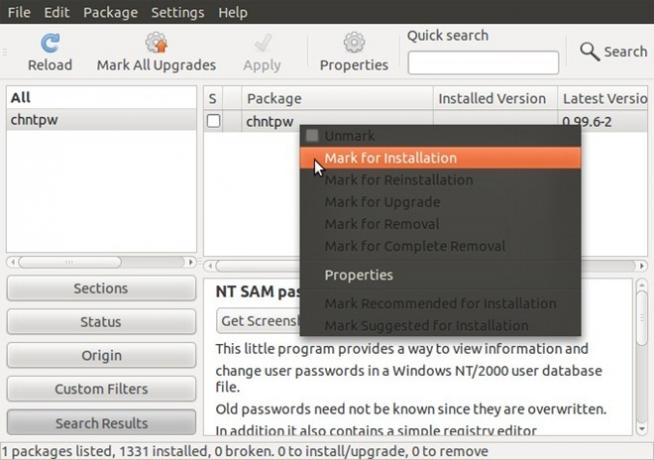
Możesz wyświetlić szczegóły zmian, które są stosowane podczas procesu instalacji. Po zakończeniu zamknij Menedżera pakietów Synaptic.

Teraz musisz zamontować partycję dysku twardego, na której jest zainstalowany system Windows 7. Będziesz mieć dostęp do wszystkich dysków wymiennych i partycji dysku twardego z menu Miejsca.

Otwórz wszystkie partycje, aby znaleźć dysk z folderem Windows. Zanotuj identyfikator dysku z paska tytułu Nautilus, ponieważ będzie on potrzebny do uzyskania dostępu do folderu Windows w terminalu.

Po zamontowaniu napędu z folderem Windows otwórz menu Aplikacje z panelu i wybierz Terminal z menu Akcesoria.

W oknie Terminal wprowadź cd / media Komenda.

Wymień teraz wszystkie zamontowane napędy multimediów ls Komenda.

Po wyświetleniu listy należy przejść do dysku zawierającego folder systemu Windows. Wpisz następujące polecenie, aby to zrobić.
Płyta CD

Ponieważ musimy wprowadzić zmiany w Security Accounts Manager (SAM), który znajduje się w folderze Windows / System32 / config. Wchodzić:
cd Windows / System32 / config
Po przejściu do folderu konfiguracji użyj narzędzia chntpw, aby odczytać poświadczenia konta użytkownika systemu Windows i wprowadzić zmiany w zapisanych hasłach. Wpisz następujące polecenie, aby uruchomić narzędzie chntpw.
sudo chntpw SAM
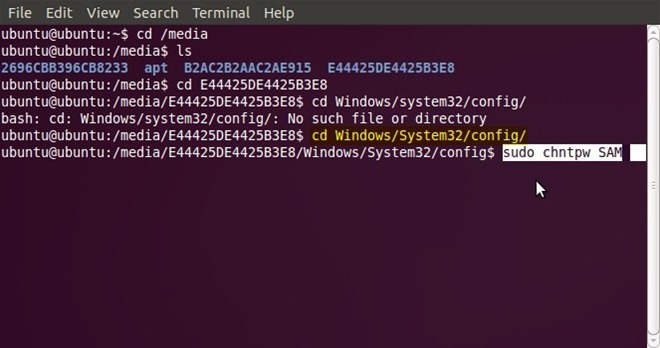
Chntpw pokazuje wszystkie skonfigurowane konta użytkowników Windows z ich bieżącym statusem.

Na dole znajdują się 4 różne opcje dostosowywania kont użytkowników Windows, w tym wyczyść administratora hasło do konta, zastąp bieżące hasło / edytuj hasło, promuj standardowego użytkownika i odblokuj zablokowanego użytkownika konta Możesz zresetować hasło do konta administratora Windows 7, naciskając „1”, a następnie „Y”, aby je edytować hasło administratora, naciśnij „2”, wprowadź nowe hasło, naciśnij enter, a następnie naciśnij Y, aby zmienić hasło.

Polecenie sudo chntpw SAM może zmieniać tylko hasło do konta administratora systemu Windows. Jeśli chcesz zmienić standardowe hasło użytkownika, użyj przełącznika –u, a następnie poprawnej nazwy konta użytkownika.
sudo chntpw –u
SAM

Po zmianie hasła do konta użytkownika uruchom ponownie system i podłącz dysk medialny Ubuntu Live. Jeśli właśnie zresetowałeś hasło administratora, system Windows nie wyświetli monitu o podanie hasła. Jeśli jednak zmieniłeś hasło, użyj nowego hasła, aby zalogować się do systemu Windows.
Pobierz Universal USB Installer
Poszukiwanie
Najnowsze Posty
Dodaj skróty do aplikacji i adresów URL w menu kontekstowym systemu Windows
Mało funkcje systemu Microsoft Windows, takie jak menu kontekstowe ...
Przeglądaj, analizuj i filtruj pliki danych CSV, TSV, XML za pomocą przeglądarki danych Cobynsoft
Przeglądarka danych Cobynsoft to wszechstronny program do manipulac...
Jak naprawić brak dźwięku w kwietniowej aktualizacji systemu Windows 10
Aktualizacja kwietniowa systemu Windows 10 zmieniła ustawienia pryw...